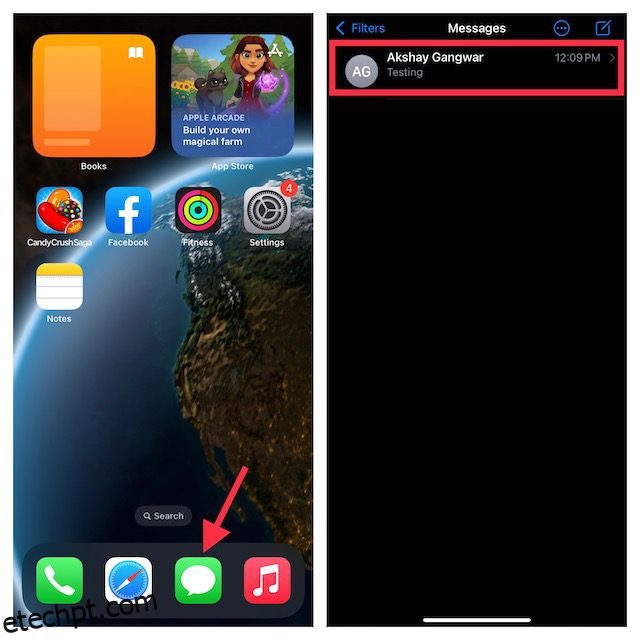Mesmo que você seja bom em digitação, acredito que concordaria comigo quando digo que erros de digitação e erros gramaticais comuns acontecem. Eles nem sempre são fáceis de evitar, especialmente quando estamos com pressa de voltar a rolar em aplicativos como o TikTok. É por isso que a maioria de nós deseja ter um botão de edição em aplicativos de mensagens e redes sociais para alterar o texto se cometermos um erro. Levando em conta essa necessidade, a Apple agora permite que seus usuários editem o iMessage no iPhone, iPad e Mac. Se você é um usuário do iMessage, há uma boa chance de querer entender como usar esse recurso útil. Então vamos ver como você pode editar mensagens de texto no seu iPhone neste guia.
últimas postagens
Editar iMessages no iPhone, iPad e Mac (2022)
Antes de seguir as etapas, seria melhor descobrir como o iMessage funciona e observar as limitações.
Coisas para lembrar antes de editar iMessages
Em primeiro lugar, a capacidade de editar mensagens já enviadas foi introduzida com iOS 16, iPadOS 16 e macOS Ventura em todos os dispositivos suportados. E há alguns pontos importantes que você deve saber antes de usar esse recurso bacana no iMessage. Estes são:
- Para usar esse recurso, não apenas o remetente, mas também o destinatário precisa estar executando a versão mais recente do iOS, iPadOS ou macOS em seus dispositivos.
- Se o destinatário ainda estiver usando o iOS 15 ou versões anteriores do software (iPadOS 15 ou anterior, macOS 12 ou anterior), ele continuará vendo a mensagem original e não a versão editada. Então, sim, quaisquer edições que você fizer nas mensagens após a instalação da versão beta do desenvolvedor do iOS 16 não serão refletidas para seus amigos na versão estável do iOS 15.
- Uma grande limitação desse recurso é que a Apple permite que você edite as iMessages apenas até 15 minutos após o envio da mensagem. Você não verá a opção de edição se tentar alterar as mensagens com mais de 15 minutos.
- Você pode editar sua mensagem quantas vezes quiser dentro do tempo estipulado. Para indicar que o remetente alterou a mensagem de texto original, tanto o remetente quanto o destinatário verão uma tag “Editado” ao lado de “Entregue” sob a mensagem no tópico de conversa.
Como editar mensagens enviadas no iPhone e iPad
1. Inicie o aplicativo Mensagens em seu iPhone ou iPad e abra uma conversa.
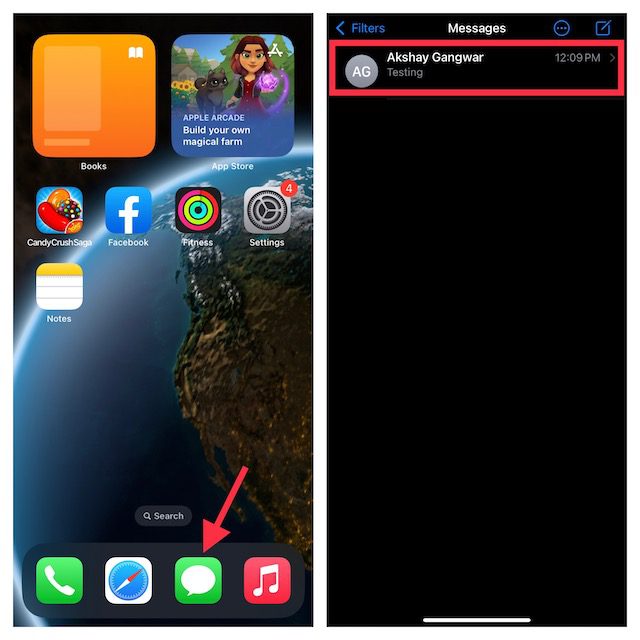
2. Agora, localize a mensagem enviada recentemente que você gostaria de editar. Lembre-se que você tem apenas 15 minutos para corrigir seu erro. Então, pressione e segure a mensagem e escolha “Editar” no menu pop-up.

3. Agora, você pode fazer as alterações desejadas no texto. Quando terminar de editar a mensagem, toque na “marca de seleção azul” para confirmar e salvar as edições.

4. Agora, o texto editado é exibido ao destinatário com a tag “Editado” sob a mensagem. E não, o iMessage não salva o histórico de edição de mensagens, então sua mensagem antiga se foi para sempre.

Como editar mensagens enviadas no Mac
As etapas para editar mensagens no seu MacBook ou em outros dispositivos Mac são bastante semelhantes ao processo no seu iPhone. Veja como funciona:
1. Abra o aplicativo Mensagens no Mac e navegue até um tópico de conversa.

2. Clique com o botão direito do mouse na mensagem que deseja editar e escolha a opção “Editar” no menu pop-up. Alternativamente, você pode “Ctrl + clique esquerdo” na mensagem para ver o menu pop-up.

3. Agora, faça as alterações necessárias em sua mensagem e clique na marca de seleção azul para confirmar.

Editar mensagens de texto no iOS, iPadOS e macOS
Em meus testes, achei o recurso de edição de mensagens no iPhone e no Mac fácil de usar. Então, sim, ele encontrará um lugar em nossas melhores dicas e truques do iMessage. No entanto, uma pequena mudança que eu gostaria de ver é uma duração um pouco maior para editar mensagens, em torno de 30 minutos. E para melhorar ainda mais a experiência do iMessaging, a capacidade de ter mensagens autodestrutivas como o WhatsApp seria uma adição útil. Isso não apenas ajudaria a limpar a desordem de tempos em tempos, mas também melhoraria a privacidade do usuário. Voltando ao recurso em questão, o que você acha da capacidade de editar mensagens no iPhone e no Mac? Deixe-nos saber sua opinião nos comentários abaixo.